windows10声卡驱动安装不上 Win10声卡驱动安装失败提示解决方法
更新时间:2024-03-19 15:02:05作者:xtyang
在使用Windows 10系统时,有时会遇到声卡驱动安装不上的问题,导致声卡驱动安装失败的提示出现,这可能会影响到我们的音频体验,让我们感到困惑和烦恼。针对这一问题,我们可以采取一些解决方法来解决,确保声卡驱动成功安装,让我们的电脑音频功能正常运行。接下来我们将介绍一些解决方法,帮助您解决这一困扰。
Win10声卡驱动安装失败的解决方法
1、按下“win+R”,输入“gpedit.msc”。

2、依次选择“计算机配置”,“管理模板”,”系统“。
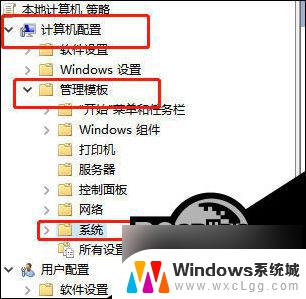
3、进入“设备安装”,打开“设备安装超时”。
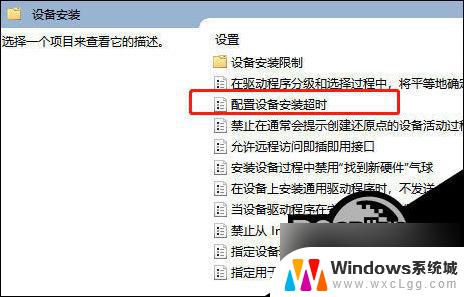
4、改成“已启用”,然后下面填写1800,之后重启电脑再次进行安装即可。
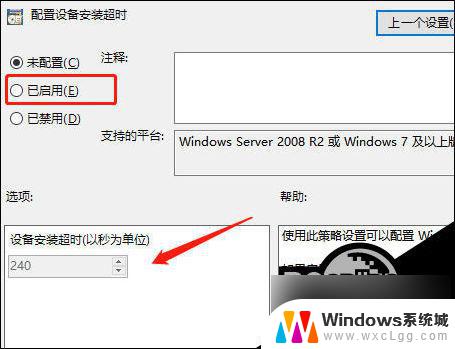
以上是关于无法安装Windows 10声卡驱动程序的全部内容,如果你遇到这种情况,不妨按照以上方法尝试解决,希望对大家有所帮助。
windows10声卡驱动安装不上 Win10声卡驱动安装失败提示解决方法相关教程
-
 外置声卡驱动怎么安装驱动 外置声卡驱动安装方法总结
外置声卡驱动怎么安装驱动 外置声卡驱动安装方法总结2024-08-18
-
 电脑怎样安装声卡驱动程序 win10声卡驱动安装详细步骤教程
电脑怎样安装声卡驱动程序 win10声卡驱动安装详细步骤教程2024-08-18
-
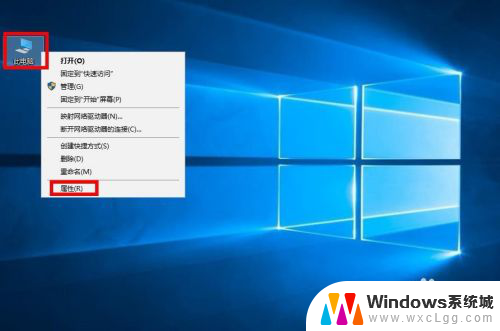 请重新安装驱动声卡 电脑声卡驱动重装方法
请重新安装驱动声卡 电脑声卡驱动重装方法2023-12-09
-
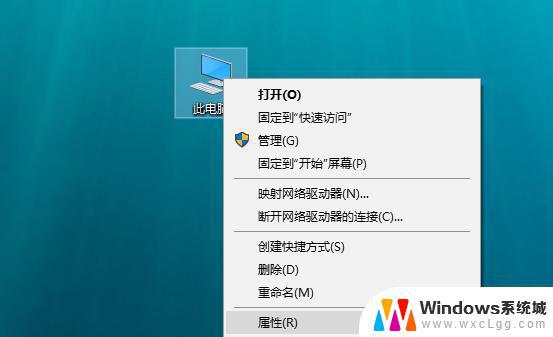 需要安装驱动的外置声卡 外置声卡驱动安装教程
需要安装驱动的外置声卡 外置声卡驱动安装教程2023-10-23
-
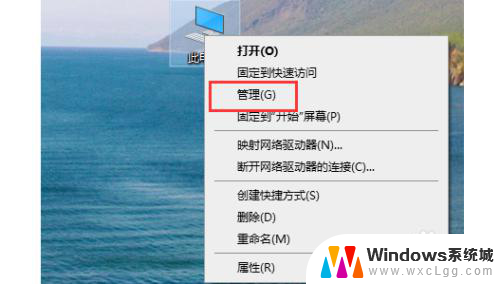 电脑声卡驱动怎么装 win10声卡驱动安装步骤
电脑声卡驱动怎么装 win10声卡驱动安装步骤2023-12-31
-
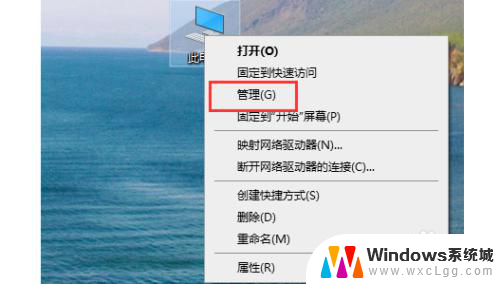 笔记本电脑怎么安装声卡驱动 win10声卡驱动安装教程视频讲解
笔记本电脑怎么安装声卡驱动 win10声卡驱动安装教程视频讲解2024-06-28
- 电脑上的声卡如何安装 电脑声卡驱动安装步骤
- 声卡如何安装 win10声卡驱动下载安装教程
- window10怎么安装声卡 笔记本电脑声卡驱动安装教程
- win7安装不了n卡驱动 win7无法成功安装NVIDIA显卡驱动怎么办
- win11安装共享打印机提示0000709 win11共享打印机提示0000709问题解决方法
- win11.net framework 3.5安装失败, win11netframework3.5安装不了怎么办
- win10系统怎么下载天正2006 天正CAD在Win10系统中安装步骤
- steam更新后游戏就需要重新安装 Steam重装不删除游戏
- windows10怎么安装windows7系统 Win10系统如何安装Win7双系统
- u盘下载win10系统安装教程 Win10系统U盘安装教程图解
系统安装教程推荐
- 1 steam更新后游戏就需要重新安装 Steam重装不删除游戏
- 2 显卡驱动打着黑屏 安装显卡驱动后显示器黑屏闪烁
- 3 win11怎么安装ie0 IE浏览器安装方法
- 4 每一台打印机都要安装驱动吗 打印机驱动安装步骤
- 5 笔记本下载怎么下载到d盘 怎样让电脑软件默认安装到D盘
- 6 台式电脑wifi适配器驱动安装失败 WLAN适配器驱动程序问题解决方法
- 7 装了office为啥桌面没有图标 office安装完成后桌面没有office图标怎么办
- 8 win11全新安装提示不符合最低要求 win11安装最低要求
- 9 win11加了硬盘怎么设置 Windows 11系统如何在新硬盘上进行安装和配置
- 10 win11上运行安卓app Win11安卓应用程序下载安装教程